
Kazalo:
- Avtor John Day [email protected].
- Public 2024-01-30 12:08.
- Nazadnje spremenjeno 2025-01-23 15:09.


Ta vadnica vam bo pokazala, kako nastaviti sistem z več glavami v večini distribucij Linuxa, predvsem v Ubuntuju. Upoštevajte, da to še vedno v veliki meri ni dokončano.
1. korak: Namestite strojno opremo
naslov razlaga. Predvidevam, da veste, kako odpreti ohišje in namestiti kartice. samo zapišite, katera kartica je kje in kateri monitor je na kateri kartici. Opomba: moj sistem uporablja eno Nvidia riva tnt2, eno nvidia riva tnt in en 3dfx voodoo3. (v tem vrstnem redu na pci bus)
Korak: Zagon in zagon X
če X ne uspe in pade na tip terminala v:
sudo dpkg-reconfigure -phigh xserver-xorg (če ste že root, ne uporabljajte sudo), uporabite čarovnika za nastavitev gonilnikov za kateri koli monitor, na katerem je čarovnik prikazan. (ponavadi prvi na vodilu) znova zaženite, da zaženete x
3. korak: Preverite naročilo in poiščite naslove
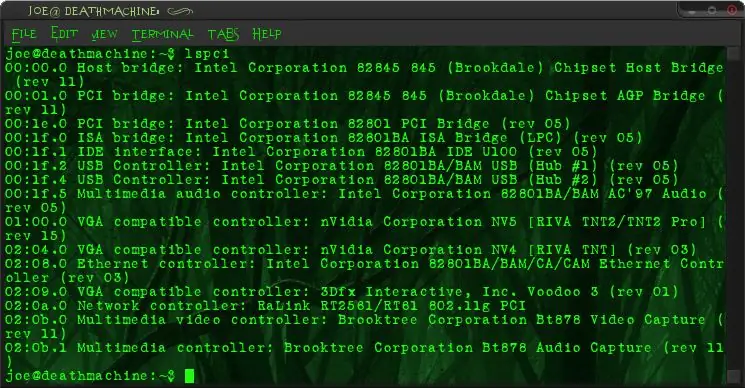
do sedaj bi morali na enem dolgočasnem zaslonu gledati namizje linux.
odprite terminal in vnesite lspci, zdaj bi morali videti seznam naprav in njihov ID vodila. poiščite grafične kartice in si zapišite ID -je vodila, ki jih boste potrebovali kasneje.
4. korak: Nastavite X za več zaslonov
odprite svoj xorg.conf za urejanje.
v ubuntuju odprite terminal in vnesite sudo gedit /etc/X11/xorg.conf (spet, če ste že root, ne uporabljajte sudo) shranite ga kot xorg.conf.backup ali kaj podobnega, lahko preverim naslednji korak prvič ne bo deloval. zdaj se vrnite na seznam kart in naslovov, ki ste jih naredili. za vsakega naredite odsek naprave. takole: razdelek "identifikator naprave" ime kartice tukaj "gonilnik" ime gonilnika kartice tukaj "BusID" X: Y: Z "EndSection nadomesti x: y: z z vodilom kartice, lahko zamenjate" ime za kartico tukaj "s čimer koli, vendar se prepričajte, da uporabljate ustrezen gonilnik za svojo strojno opremo. zdaj naredite razdelek monitorja za vsak monitor Oddelek "Monitor" Identifier "Ime monitorja tukaj" HorizSync 28.0 - 51.0 VertRefresh 43.0 - 60.0 Možnost "DPMS" EndSection, če ima vaš monitor dpms, lahko izpustite sinhronizacijo in osvežite. če ne, odstranite vrstico dpms. Zdaj naredite zaslon za vsak par kartic/monitorja Oddelek "Zaslon" Identifikator "zaslonsko ime tukaj" Ime naprave "tukaj" Monitor "ime monitorja tukaj" Privzeta globina X Pododdelek "Prikaz" Globina 4 načini "1024x768" "800x600" "640x480" Pododdelek EndSubSection "Zaslon" Načini globine 8 "1024x768" "800x600" "640x480" Podsekcija EndSubSection "Zaslon" Globina 15 načinov "1024x768" "800x600" "640x480" Podsekcija EndSubsection "Zaslon" 10x40x8 "16" 24x480 "Načini "Pododdelek EndSubSection" Zaslon "24 načinov globine" 1024x768 "" 800x600 "" 640x480 "EndSubSection EndSection zamenjajte X s katero koli barvno globino, ki jo obvlada vaša strojna oprema. pod vsakim pododdelkom navedite vse razpoložljive načine in velikosti za vsak način. lahko pobegnete, če navedete samo en odsek zaslona in eno ločljivost, če je to vse, kar boste uporabili, ali če ste leni. Poskusite ohraniti privzeto globino in najvišjo ločljivost za vsak "zaslon", kar olajša delo. zdaj poiščite razdelek ServerLayout in dodajte zaslone Zaslon "prvo ime zaslona" 0 0 Zaslon "Drugo ime zaslona" "Desno od" levo "Zaslon" tretje ime zaslona "Desno od" na sredini "zdaj bi moralo izgledati na daljavo, kot je ta razdelek" ServerLayout "Identifier" Privzeta postavitev "Screen" ime prvega zaslona "0 0 Screen" Drugo ime zaslona "" RightOf "left" Screen "tretje ime zaslona" RightOf "center" InputDevice "Generic Keyboard" InputDevice "Konfigurirana miška" InputDevice "pisalo" "SendCoreEvents" InputDevice "kurzor" "SendCoreEvents" InputDevice "radirka" "SendCoreEvents" EndSection dodajte toliko zaslonov, kot želite. uporabite RightOf ali LeftOf, da računalniku poveste, kje so monitorji med seboj. ne dotikajte se InputDevices in se prepričajte, da je identifikator "Privzeta postavitev"
5. korak: Prekrižite prste
znova zaženite x! (v ubuntuju samo pritisnite control-alt-backspace), če deluje, boste imeli namizje na vseh (ali večini) monitorjih. premaknite miško čez vsako, da se prepričate, da so v pravem vrstnem redu! če niso, pojdite na prejšnji korak in jih preklopite v postavitvi strežnika. če imate en (ali več) monitor, ki ne bo pokazal ničesar (in miška ga preskoči), se prepričajte, da ste v razdelku za napravo uporabili pravilen ID vodila in gonilnik. poskusi preveriti tudi nastavitve biosa. v računalniku sem moral nastaviti najstarejšo kartico (riva tnt) kot primarno zagonsko napravo v nastavitvah pci vga v biosu. (čeprav je najnovejši uporabljen kot primarni v ubuntuju), če je zaslon še vedno prazen, vendar na njem izgubite miško, preverite kable in se prepričajte, da je monitor vklopljen! dokler ne najdete tistega, ki vam je všeč. zdaj si priskrbite nekaj hitrih ozadij za več zaslonov! https://www.triplemonitorbackgrounds.com/digital blasphemydeviant art
6. korak: Dodajte menije (neobvezno)
to velja samo za distribucije, ki temeljijo na Gnomeju.
z desno miškino tipko kliknite katero koli ploščo in izberite novo ploščo, povlecite jo na drug zaslon, z desno miškino tipko kliknite nanjo in jo dodajte v meni. lahko naredite tudi zelo kul, če barvo ozadja nastavite na polprosojno.
Priporočena:
Gojenje več solate v manj prostora ali gojenje solate v vesolju, (več ali manj) .: 10 korakov

Gojenje več solate na manj prostora ali … Gojenje solate v vesolju, (več ali manj) .: To je profesionalna oddaja natečaja Growing Beyond Earth, Maker, poslanega prek Instructables. Ne bi mogel biti bolj navdušen nad oblikovanjem za pridelavo vesoljskih pridelkov in objavo prvega Instructable -a. Za začetek nas je natečaj prosil, da
Priključitev več monitorjev na prenosni računalnik: 3 koraki

Priključite več monitorjev na prenosni računalnik: Potrebne komponente: Monitorji (Pomembno: VGA povezljivost z napajanjem USB) - 2 št. Stenski nosilec za televizor/monitorje - 2 št. Pretvornik USB 3.0 v VGA - 1 št. 1 do 2 ali 1 do 4 USB razdelilnik/adapter (za vklop monitorjev) - 1 št. PVC pene debeline 5 mm.
Kako nastaviti programsko okolje AVR v Linuxu: 5 korakov

Kako namestiti programsko okolje AVR v Linuxu: Če želite programirati mikrokrmilnike AVR v sistemu Windows, imate Studio, v Linuxu pa imamo samo Dude. AVRDUDE je vmesnik ukazne vrstice za programiranje čipov AVR, je lahko nekoliko težavno najprej namestiti. V tem navodilu bom s
Nastavitev monitorjev z dvema zaslonoma: 7 korakov

Nastavitev monitorjev z dvema zaslonoma: ozadje Raziskave komponent Kabel VGA je video adapter tudi razširitvena kartica ali komponenta, ki omogoča pretvorbo prikaznih informacij v signal, ki se pošlje na monitor. HDMI, multimedijski vmesnik visoke ločljivosti
Renegade BBS v Ubuntu Linuxu - Telnet - Več vozlišč: 5 korakov

Renegade BBS v Ubuntu Linuxu-Telnet | Več vozlišč: Namestite klasični Renegade BBS z več vozlišči s podporo za telnet v Ubuntu Linux. Se spomnite dobrih dni? Ko družabna omrežja niso sestavljala nič drugega kot kopija pcplusa, 9600 baud modema in za mnoge SysOps kopija legendarnega Renegadeja
